Топ-10 лучших конвертеров форматов MP3 в AAC: плюсы и минусы
Улучшить качество звука файла MP3 относительно легко. Вам просто нужно использовать конвертер MP3 в AAC, чтобы конвертировать аудиофайлы в AAC, который обеспечивает лучшее качество звука. Более того, он также обеспечивает небольшой размер файла, что делает его отличным форматом для потоковой передачи по сети. Если вам нужны лучшие инструменты для конвертации аудио, продолжайте читать этот пост, потому что в нем представлены десять лучших инструментов для кодирования MP3 в AAC с плюсами, минусами и шагами! Исследуйте их сейчас.
Список руководств
AnyRec Video Converter – экспорт высококачественного AAC Audacity – редактирование конвертированного AAC с помощью расширенных инструментов iTunes – простое и интуитивно понятное преобразование MP3 в AAC Leawo Video Converter – пакетное конвертирование MP3 в AAC Switch Audio Converter – быстрое и эффективное преобразование MP3 в AAC CloudConvert – конвертируйте MP3 в AAC онлайн с высококачественным преобразованием FreeConvert – конвертируйте аудио/видео с индивидуальными настройками Convertio – экспортируйте AAC с самым высоким битрейтом VEED.IO – эффективно конвертируйте MP3 в AAC с частотой дискретизации 48 кГц Invideo AI – быстро конвертируйте MP3 в AAC с лучшим качеством FAQsAnyRec Video Converter – экспорт высококачественного AAC
Среди этих десяти инструментов конвертации MP3 в AAC одним из лучших инструментов для экспорта высококачественного вывода AAC является AnyRec Video Converter! Этот инструмент предлагает вам быстрый и высококачественный процесс преобразования с ускорением преобразования в 50 раз, даже в пакетном режиме. Более того, хотя AAC уже является высококачественным аудиоформатом, этот инструмент оснащен опциями конфигурации вывода. Эти параметры позволяют установить максимальное значение частоты дискретизации и битрейта для улучшения и получения высококачественных результатов преобразования формата MP3 в AAC.

Позволяет вам изменить битрейт вывода, частоту дискретизации, канал, кодировщик и многое другое.
Оснащен аудиокомпрессором, который позволяет уменьшить размер выходного файла AAC.
Позволяет увеличить громкость файла MP3 до 100% перед его преобразованием.
Возможность улучшить звук AAC, удалив фоновый шум.
Безопасная загрузка
Безопасная загрузка
Шаг 1.Запустите AnyRec Video Converter на вашем компьютере и нажмите кнопку «Добавить файлы». Затем выберите аудиофайл MP3, который вы хотите преобразовать в AAC, и нажмите кнопку «Открыть».

Шаг 2.Затем нажмите кнопку «Формат», перейдите на вкладку «Аудио» и выберите формат «AAC» на левой панели, чтобы преобразовать MP3 в AAC. Затем выберите «Высокое качество» из списка опций.

Шаг 3.Затем нажмите кнопку «Настройки» и установите «Частоту выборки» на 48000 Гц и «Битрейт» на 320 кбит/с. Далее нажмите кнопку «Создать новый», чтобы сохранить изменения.

Шаг 4.После этого нажмите кнопку «Конвертировать все», чтобы начать процесс конвертации формата MP3 в AAC. И вот оно! Вот как вы используете этот инструмент в качестве конвертера MP3 в AAC.

Безопасная загрузка
Безопасная загрузка
2.Audacity – редактирование конвертированного AAC с помощью расширенных инструментов
Еще один инструмент для конвертации MP3 в AAC, который вы можете использовать: Мужество. Audacity — это бесплатный инструмент для редактирования аудио с открытым исходным кодом, предлагающий расширенные функции. Его общие характеристики и интерфейс подходят музыкантам и звукорежиссерам, создающим сложные проекты редактирования звука. Однако этот инструмент позволяет экспортировать MP3 только в формат AAC.
- Плюсы
- Бесплатный аудиоредактор с открытым исходным кодом.
- Обеспечьте высококачественное преобразование, настроив битрейт и частоту дискретизации.
- Поддержка функций редактирования, которые позволяют редактировать MP3 перед преобразованием.
- Минусы
- Не поддерживает пакетное преобразование/экспорт форматов MP3 в AAC.
- Требуется сначала установить библиотеку для поддержки кодировки AAC.
- Комплексный инструмент для новичков.
Шаг 1. Установите Audacity и FFmpeg (на официальном сайте) на свой компьютер. После этого запустите инструмент и подождите, пока Audacity найдет библиотеку FFmpeg.
подсказки
Вы также можете вручную помочь Audacity найти библиотеку FFmpeg, нажав кнопку «Изменить» и выбрав опцию «Настройки». Затем нажмите кнопку «Библиотеки». Наконец, нажмите «Найти».
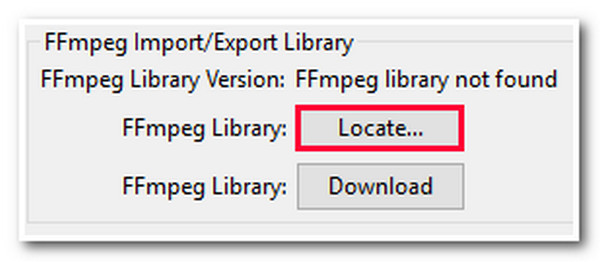
Шаг 2.Далее нажмите вкладку «Файл» и нажмите кнопку «Открыть». Затем выберите файлы MP3, которые вы хотите преобразовать, и нажмите кнопку «Открыть». Вы также можете редактировать свой MP3 перед экспортом MP3 в формат AAC.
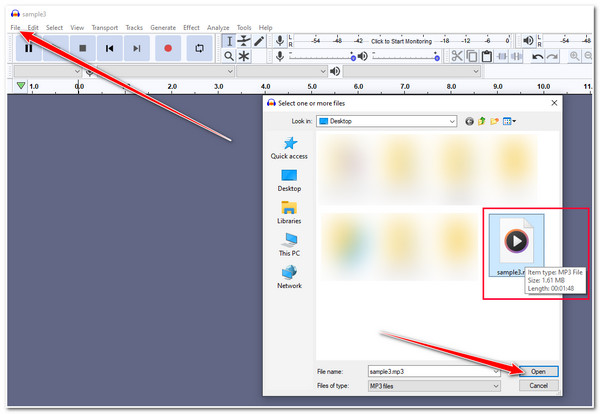
Шаг 3.Затем нажмите вкладку «Файл» и выберите опцию «Файлы M4A (AAC)». Затем, чтобы изменить качество, вы можете настроить «Битрейт» в разделе «Параметры». Наконец, нажмите кнопку «Экспорт».
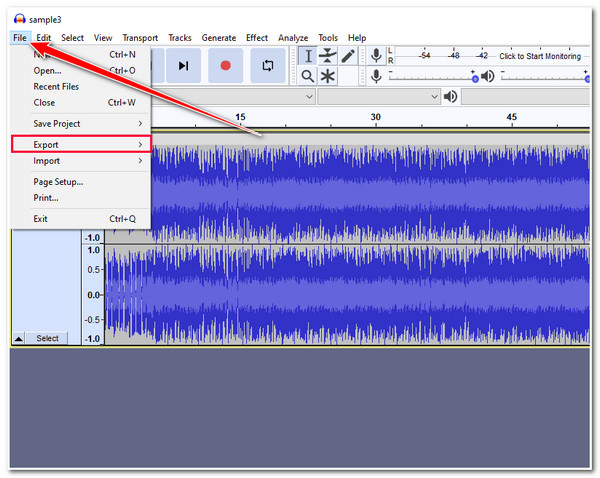
iTunes – простое и интуитивно понятное преобразование MP3 в AAC
Еще один конвертер MP3 в AAC, который вы можете использовать, — это iTunes. Как и в случае с Audacity, iTunes не конвертирует MP3 в AAC напрямую. Он позволяет вам создавать только версию AAC ваших файлов MP3. Несмотря на это, он по-прежнему может легко конвертировать MP3 в AAC и обеспечивать превосходный результат! Также разница между ними в том, что iTunes не требует установки библиотеки для выполнения конвертации.
- Плюсы
- Легко конвертировать MP3 в формат AAC.
- Интегрирован с бесперебойным рабочим процессом для пользователей Apple.
- Конвертированные файлы остаются организованными в библиотеке iTunes.
- Минусы
- Вам недоступны функции редактирования аудио. После создания версии AAC может произойти потеря качества.
- После создания версии AAC может произойти потеря качества.
Шаг 1.Запустите iTunes на своем компьютере (если вы не установили его на свой Windows, вы можете установить последнюю версию). Затем нажмите кнопку «Изменить» и выберите опцию «Настройки».
Шаг 2.Далее нажмите вкладку «Общие» и нажмите раскрывающийся список «Настройки импорта». Затем выберите опцию «AAC Encoder», настройте «Настройки» в соответствии со своими предпочтениями и нажмите «ОК».
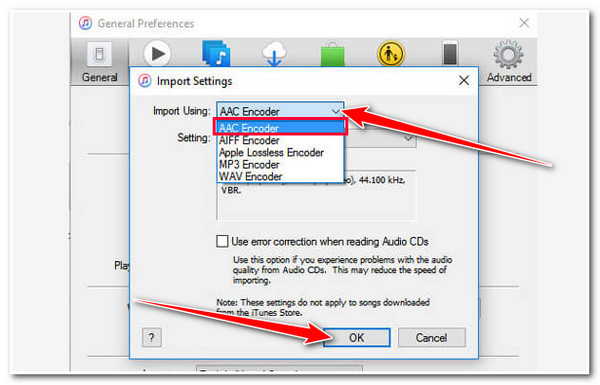
Шаг 3.После этого перейдите на вкладку «Файл», выберите опцию «Добавить файл» и выберите файл MP3, который вы хотите преобразовать в формат AAC.
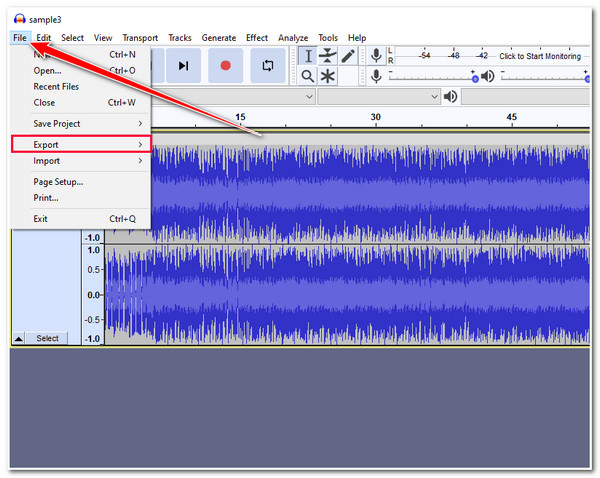
Шаг 4.Затем нажмите кнопку «Музыка» в левом верхнем углу и выделите файл «MP3». Затем нажмите вкладку «Файл», выберите опцию «Конвертировать» и выберите опцию «Создать версию AAC».
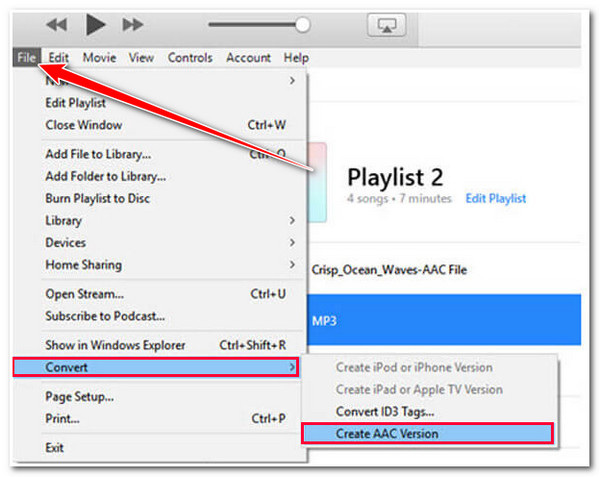
Leawo Video Converter – пакетное конвертирование MP3 в AAC
Если вам нужен специальный инструмент для конвертации MP3 в AAC, проверьте Leawo Video Converter. Этот инструмент поддерживает различные функции, связанные с конвертацией, которые предлагает специальный аудиоконвертер. Он позволяет вам конвертировать несколько форматов MP3 в AAC одновременно и позволяет вам настраивать параметры вывода, в частности, параметры «Битрейт и Частота дискретизации»!
- Плюсы
- Удобный интерфейс.
- Предоставить вам эффективный процесс пакетного преобразования.
- Предлагайте множество функций редактирования аудио, чтобы по-новому взглянуть на свой звук.
- Минусы
- Установите нежелательное программное обеспечение, с которым следует быть осторожным.
Шаг 1.Установите Leawo Video Converter на свой рабочий стол. Затем запустите инструмент и перетащите файл MP3 в его интерфейс, чтобы импортировать его.
Шаг 2.Далее нажмите вкладку «Конвертировать» и нажмите кнопку «Изменить» посередине, чтобы получить доступ к разделу «Профиль». Затем нажмите вкладку «Формат», нажмите вкладку «Общее аудио» и выберите «AAC».
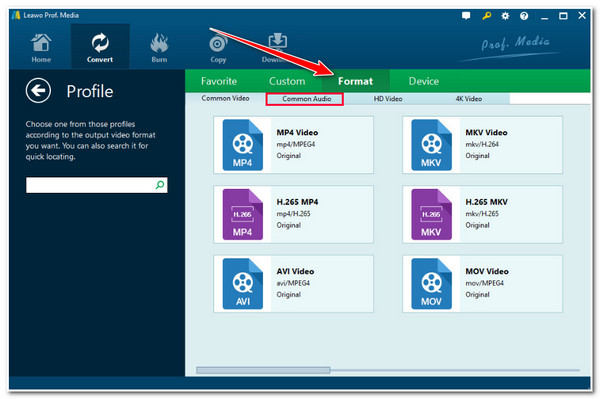
Шаг 3.После этого нажмите кнопку «Изменить» тега формата. Затем вы можете установить параметры «Частота дискретизации и битрейт» на максимальное из предложенных значений. После того, как вы закончите, нажмите кнопку «ОК».
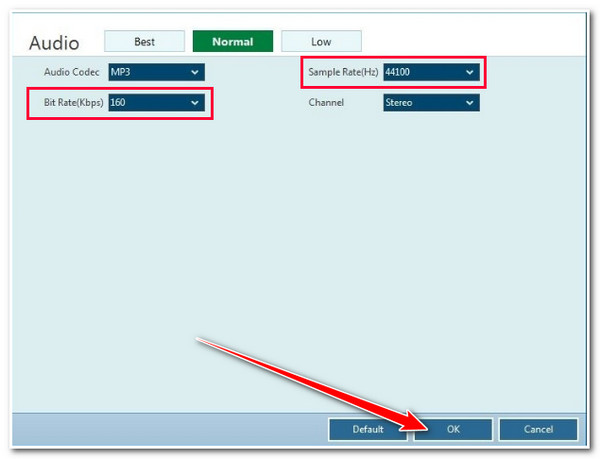
Шаг 4.Выберите выходной каталог и нажмите кнопку «Конвертировать», чтобы запустить процесс конвертации формата MP3 в AAC.
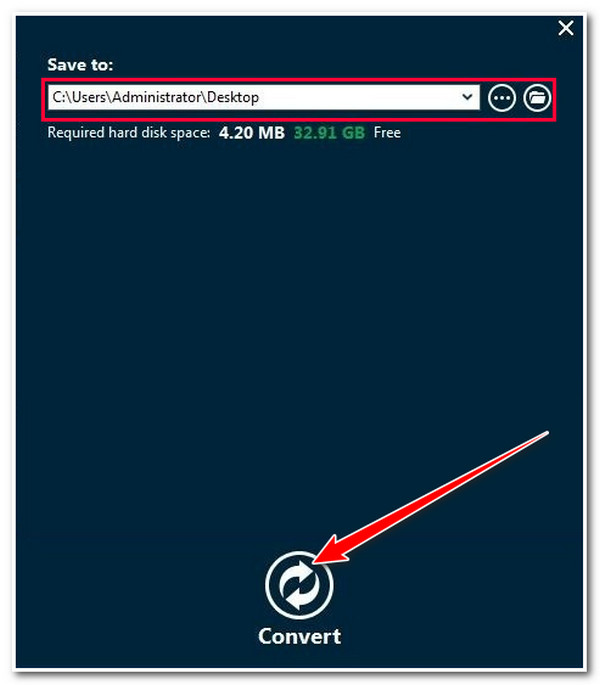
Switch Audio Converter – быстрое и эффективное преобразование MP3 в AAC
Помимо перечисленных выше инструментов, вы также можете попробовать использовать Switch Audio Converter от NCH в качестве инструмента конвертера MP3 в AAC. Хотя этот инструмент может показаться устаревшим, его недостаточно для удовлетворения ваших потребностей в конверсии. Более того, он также быстро и эффективно конвертирует ваши файлы MP3 в формат AAC, даже в пакетном режиме. Кроме того, он поддерживает функции, которые вы можете использовать для переопределения вашего MP3-файла.
- Плюсы
- Простой интерфейс с простыми в использовании функциями.
- Быстрый процесс преобразования формата MP3 в AAC.
- Предлагает изменение битрейта и частоты дискретизации во время преобразования.
- Автоматически применяет метаданные к преобразованному файлу.
- Минусы
- Бесплатная версия позволяет конвертировать только 5 файлов MP3.
- Дорогой конвертер MP3 в AAC по сравнению с другими.
Шаг 1. Загрузите и установите Switch Audio Converter на свой компьютер. Затем запустите инструмент и нажмите кнопку «Добавить файлы», чтобы импортировать файл MP3 в программу.
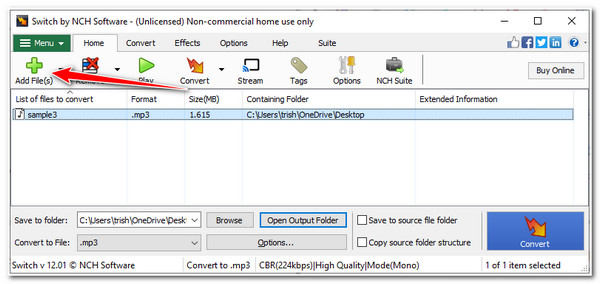
Шаг 2.Затем выберите выходной каталог, нажав кнопку «Обзор» рядом с кнопкой «Сохранить в папку», выберите папку и нажмите кнопку «Выбрать папку», чтобы продолжить преобразование MP3 в AAC/АС3.
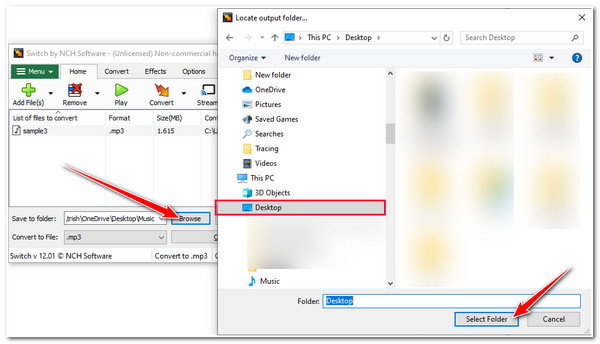
Шаг 3.Затем нажмите кнопку раскрывающегося списка «Преобразовать в файл» и выберите опцию «.m4a (ALAC/AAC для iOS/iTunes)».
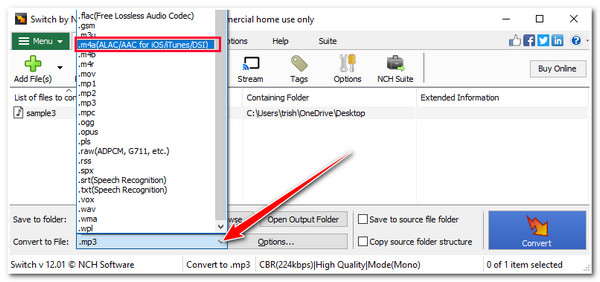
Шаг 4.После этого нажмите кнопку «Параметры», перейдите на вкладку «Кодер» и установите «Битрейт» на «192 кбит/с», а «Частоту дискретизации» на «48000 кГц». После этого вы сможете конвертировать MP3 в AAC с высоким качеством.

CloudConvert – конвертируйте MP3 в AAC онлайн с высококачественным преобразованием
Вы также можете использовать конвертер MP3 в AAC, который не потребует от вас процесса загрузки. Если да, то попробуйте такой онлайн-инструмент, как ОблакоКонвертировать! Этот онлайн-инструмент предлагает высококачественные преобразования, что стало возможным благодаря помощи различных партнеров. Он также поддерживает конфигурации, которые позволяют регулировать битрейт для получения высококачественного вывода.
- Плюсы
- Простой и простой в использовании интерфейс.
- Беспроблемный запуск процесса преобразования формата MP3 в AAC.
- Позволяет вам изменить кодек, битрейт, громкость и т. д. вашего вывода.
- Минусы
- Позвольте вам совершать только 25 преобразований в день при бесплатном использовании.
Шаг 1. Откройте браузер вашего компьютера и зайдите на сайт CloudConvert MP3 to AAC Converter. Затем нажмите кнопку «Выбрать файл», выберите файл «MP3» и нажмите кнопку «Открыть».
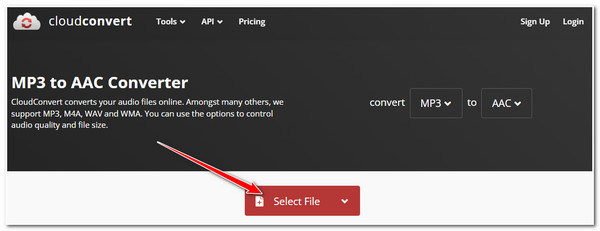
Шаг 2.Далее нажмите кнопку «Настройки» и установите «Частоту дискретизации» на «96000 Гц» и «Битрейт» на «320 кбит/с». После этого нажмите кнопку «ОК», чтобы сохранить изменения.
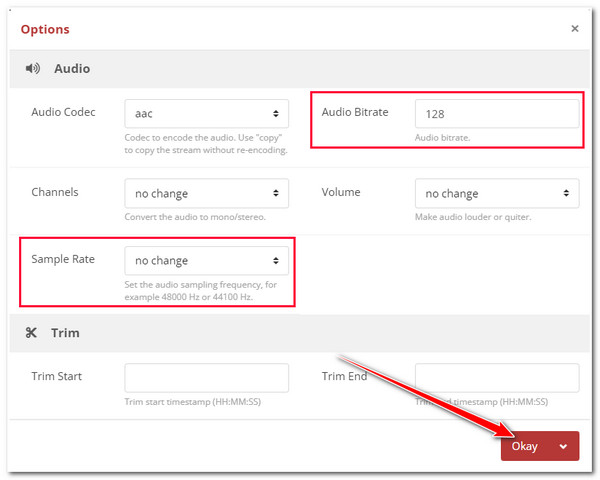
Шаг 3.После этого нажмите кнопку «Конвертировать», чтобы запустить процесс преобразования MP3 в AAC. Как только это будет сделано, вы можете сразу загрузить результат.
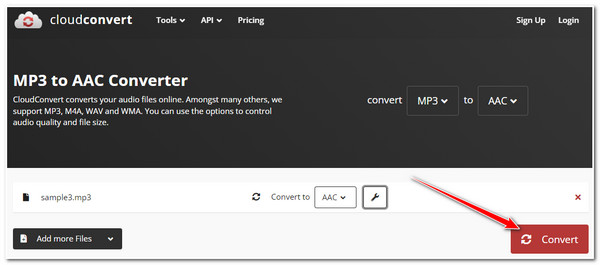
FreeConvert — конвертируйте аудио/видео с индивидуальными настройками
Помимо CloudConvert, есть еще один онлайн-формат MP3 в AAC и MP3 в AIFF Конвертер, который вы можете использовать, — FreeConvert. Как и CloudConvert, FreeConvert обеспечивает конвертацию высочайшего качества. Он также поддерживает параметры конфигурации, которые позволяют вам настроить вывод, включая настройку аудиокодека на максимальную эффективность.
- Плюсы
- Простой в использовании инструмент с отличным интерфейсом.
- Бесплатно и без необходимости входа в систему.
- Поддержка процессов пакетного преобразования форматов MP3 в AAC.
- Минусы
- Позволяет импортировать только файлы MP3 размером не более 1 ГБ.
Шаг 1.Найдите и зайдите на сайт "FreeConvert MP3 to AAC" в любом браузере. После этого импортируйте файл MP3, который вы хотите преобразовать, нажав кнопку "Выбрать файлы".
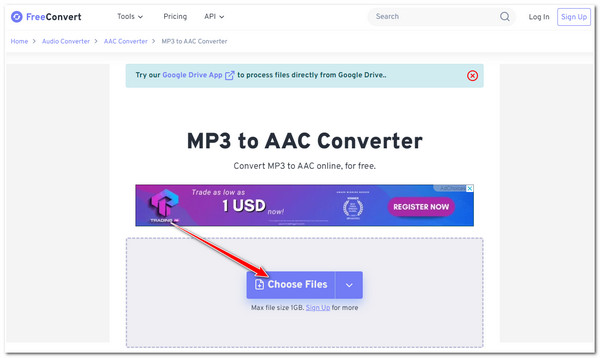
Шаг 2.Затем нажмите кнопку «Дополнительные настройки» и установите «Аудиокодек» на «Самый эффективный AAC V1». Затем нажмите кнопку «Применить настройки», чтобы экспортировать MP3 в AAC с высоким качеством.
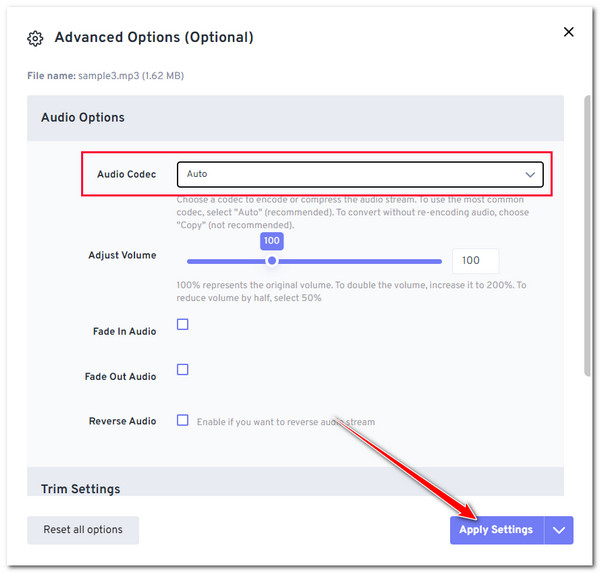
Шаг 3.После этого нажмите кнопку «Конвертировать», чтобы преобразовать файл MP3 в AAC. После этого вы можете загрузить результат и сохранить его в локальном хранилище вашего компьютера.

Convertio – экспортируйте AAC с самым высоким битрейтом
Еще один онлайн-конвертер MP3 в AAC, который вам стоит попробовать, — это Convertio. Этот инструмент также имеет параметры конфигурации вывода, включая настройку битрейта, частоты, кодека и многого другого! Помимо этого, этот онлайн-инструмент также предлагает быстрый и простой процесс конвертации, который определенно поможет вам быстро завершить его.
- Плюсы
- Предлагайте прямое и быстрое преобразование формата MP3 в AAC.
- Поддержка пакетной обработки.
- Совместимость с различными браузерами.
- Минусы
- Бесплатная версия позволяет импортировать только файл MP3 размером 100 МБ.
Шаг 1.Посетите официальный сайт Convertio в вашем браузере. Затем нажмите кнопку «Выбрать файлы» и выберите «MP3-файл», который вы хотите конвертировать.
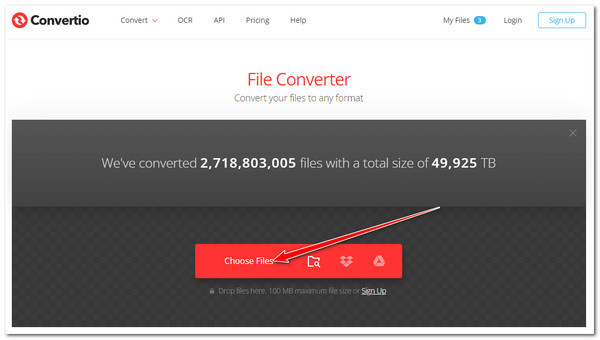
Шаг 2. После этого нажмите кнопку раскрывающегося списка "to…" и выберите формат "AAC". Затем нажмите кнопку "Settings", установите "Bitrate per channel:" на "Highest" и нажмите кнопку "Ok".
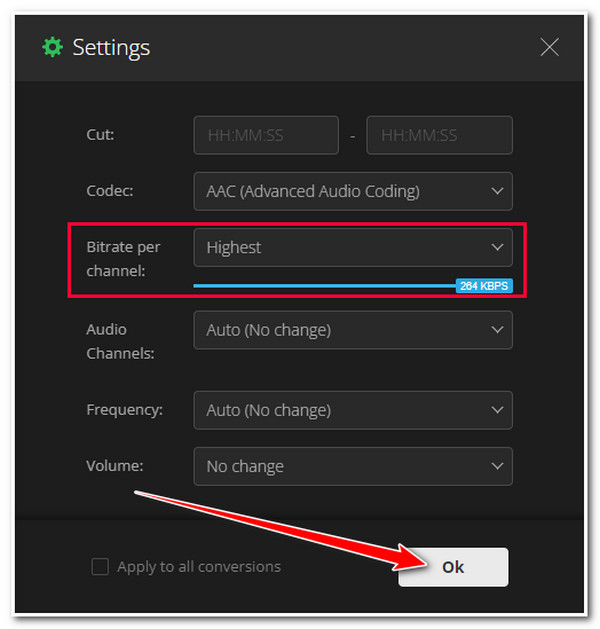
Шаг 3.Затем нажмите кнопку «Конвертировать», чтобы начать процесс конвертации MP3 в AAC. После этого вы можете сразу же загрузить результат!

VEED.IO – эффективно конвертируйте MP3 в AAC с частотой дискретизации 48 кГц
В дополнение к онлайн-инструментам конвертации MP3 в AAC вы также можете использовать инструмент VEED.IO для преобразования MP3 в формат AAC. Этот онлайн-инструмент предоставляет параметры настройки частоты дискретизации и аудиоканала, которые улучшают качество вывода. Более того, он также поддерживает функции, которые позволяют вам переопределять громкость и скорость звука, добавлять эффекты постепенного появления и исчезновения и многое другое!
- Плюсы
- Предложите простой и эффективный процесс конвертации.
- Поставляется с различными функциями редактирования аудио.
- Минусы
- В бесплатном плане предусмотрены ограничения на размер файлов.
- В бесплатном плане предусмотрены ограничения на размер файлов.
Шаг 1.Откройте веб-сайт «Онлайн-конвертер MP3 в AAC» в своем браузере. После этого нажмите кнопку «Выбрать файл MP3» и нажмите кнопку «Загрузить файл», чтобы загрузить файл MP3.
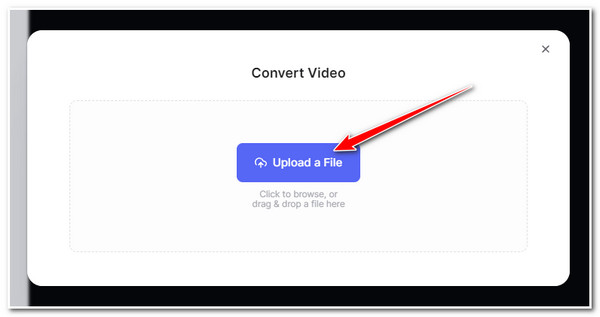
Шаг 2.Далее нажмите кнопку «Дополнительные настройки» и выберите «48 кГц» в разделе «Частота дискретизации». Затем нажмите кнопку «Конвертировать».

Шаг 3.Выполнив вышеуказанные шаги, нажмите кнопку «Загрузить файл», чтобы сохранить преобразованный файл на своем компьютере.

Invideo AI – быстро конвертируйте MP3 в AAC с лучшим качеством
Последний онлайн-инструмент для кодирования MP3 в AAC, который вы можете использовать, — это инструмент Invideo AI. Этот онлайн-инструмент поддерживает простой процесс преобразования. Вы можете быстро преобразовать файл MP3 в формат AAC всего за несколько кликов. Он также позволяет вам установить качество звука на 128 кбит/с!
- Плюсы
- Простое, но эффективное преобразование MP3 в AAC.
- Сохраните исходное качество и улучшите его.
- Минусы
- Не используйте процесс пакетного преобразования.
- Ограниченные возможности редактирования аудио.
- Медленный процесс преобразования формата MP3 в AAC.
Шаг 1.Посетите официальный сайт «Бесплатный конвертер MP3 в AAC». Затем нажмите кнопку «Выбрать файл MP3» и кнопку «Загрузить видео или аудио», чтобы импортировать файл MP3.

Шаг 2.После этого AAC автоматически выберет выходной формат. Нажмите раскрывающийся список «Качество звука» и выберите опцию «128 кбит/с». Наконец, нажмите кнопку «Конвертировать файл».

FAQs
-
1. Могу ли я использовать Switch Audio Converter для преобразования MP3 в AAC на Mac?
Да. Вы можете использовать инструмент Switch Audio Converter на своем Mac. Вы можете загрузить и установить его на свой компьютер Mac под управлением Mac OS X.
-
2. Совместим ли формат AAC с устройствами Android?
Да. Устройства Android (планшеты и телефоны) могут воспроизводить аудиофайлы в формате AAC. Однако в некоторых версиях могут возникнуть проблемы с воспроизведением файлов AAC, особенно со старыми.
-
3. Какой битрейт будет оптимальным для получения высококачественного результата?
320 кбит/с — наилучшее значение битрейта для получения высококачественного звука AAC. Такое значение битрейта обеспечивает наилучшую детализацию и четкость для слушателей. Итак, вам следует настроить битрейт при преобразовании MP3 в AAC.
Заключение
После изучения вышеперечисленных инструментов конвертации MP3 в AAC у вас, вероятно, есть один инструмент, который вы хотите изучить и попробовать! Что ж, что бы это ни было, этих инструментов более чем достаточно, чтобы предоставить вам лучший процесс преобразования MP3 в AAC! Это отличные инструменты, которые вы можете использовать для улучшения качества вашего файла MP3 путем преобразования его в AAC. Если вы хотите использовать инструмент, экспортирующий AAC с высоким качеством звука, то AnyRec Video Converter это лучшее предложение для вас! И так, чего же ты ждешь? Загрузите этот инструмент и используйте его для преобразования аудио MP3 в AAC прямо сейчас.
Безопасная загрузка
Безопасная загрузка
